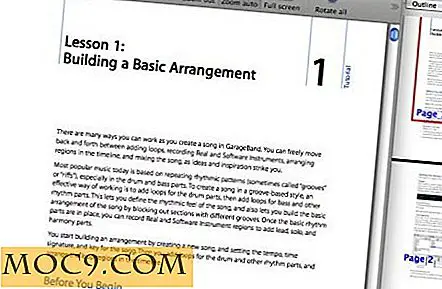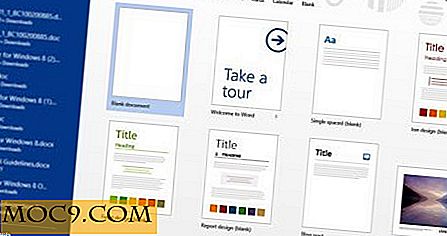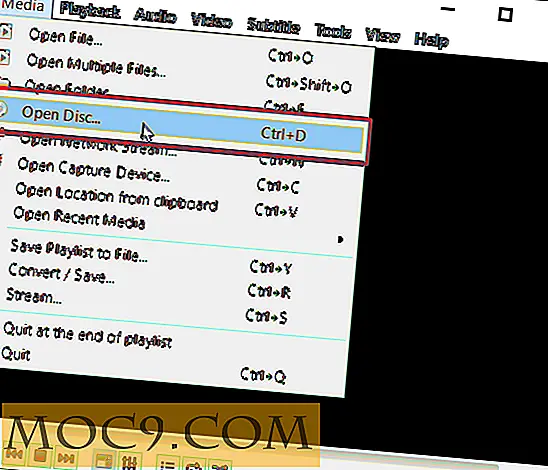वर्चुअलबॉक्स में उबंटू 14.10 इंस्टॉल करना (समस्या निवारण मार्गदर्शिका)
ज्यादातर मामलों में, वर्चुअलबॉक्स में एक ओएस स्थापित करना आसान है। आपके द्वारा उपयोग किए जा रहे ओएस के बावजूद इंस्टॉलेशन चरण समान हैं। हालांकि, उबंटू के लिए, खासकर नवीनतम रिलीज के लिए, इसे वर्चुअलबॉक्स में चलाने के लिए अक्सर हिट या मिस होता है। यहां वर्चुअलबॉक्स और उनके समाधानों में उबंटू 14.10 इंस्टॉल करते समय मुझे दो समस्याएं आईं।
नोट : निम्नलिखित समाधान उबंटू होस्ट मशीन पर किए जाते हैं।
1. लाइव सीडी डेस्कटॉप में बूट नहीं कर सकता
जब आप अपने वर्चुअलबॉक्स में उबंटू आईएसओ फ़ाइल बूट करते हैं, तो आप विकृत ग्राफिक्स के साथ इस स्क्रीन तक पहुंच जाएंगे।

इसके लिए फिक्स सरल है:
1. सुनिश्चित करें कि वर्चुअलबॉक्स विंडो फोकस में है। "दायां Ctrl + F1" बटन दबाएं। यह एक वर्चुअल टर्मिनल लाएगा।
नोट : सुनिश्चित करें कि आप कीबोर्ड के दाईं ओर "Ctrl" बटन दबा रहे हैं।

2. "दाएं Ctrl + F7" दबाएं। यह विकृत ग्राफिक्स के बिना इसे डिफ़ॉल्ट स्क्रीन पर वापस लाएगा।
बस। आप उबंटू 14.10 को आजमाकर स्थापित करने के लिए आगे बढ़ सकते हैं।
2. संकल्प 640 × 480 पर फंस गया
वर्चुअलबॉक्स में उबंटू 14.10 स्थापित करने के बाद और डेस्कटॉप में बूट होने के बाद, आप पाएंगे कि रिज़ॉल्यूशन 640 × 480 पर फंस गया है, यहां तक कि गेस्ट एडिशन स्थापित होने के बाद भी। इसे ठीक करने के लिए:
1. उबंटू 14.10 अतिथि में, टर्मिनल खोलें।

2. virtualbox-guest-dkms स्थापित करने के लिए निम्न आदेश दर्ज करें:
sudo apt-वर्चुअलबॉक्स-अतिथि-डीकेएमएस स्थापित करें
एक बार स्थापित हो जाने पर, वीएम को पुनरारंभ करें। आपका डेस्कटॉप अब होस्ट मशीन के रिज़ॉल्यूशन से मेल खाने के लिए विस्तारित होगा।
वर्चुअलबॉक्स में उबंटू 14.10 इंस्टॉल करते समय उपर्युक्त समस्याओं का सामना करना एकमात्र समस्या है। यदि आप अधिक समस्याओं में आते हैं, तो हमें टिप्पणियों में बताएं और हम इसमें देखेंगे।